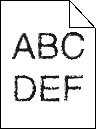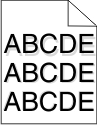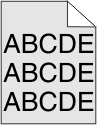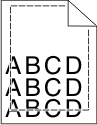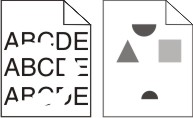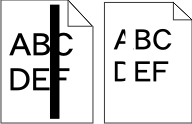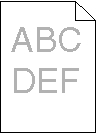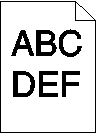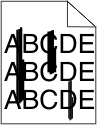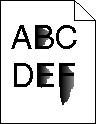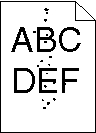Isolamento de problemas de qualidade de impressão
Para ajudar a isolar problemas de qualidade de impressão, imprima as páginas de teste de qualidade de impressão.
Desligue a impressora.
Carregue papel de tamanho Carta ou A4 na bandeja.
Mantenha
 e
e  pressionados ao ligar a impressora.
pressionados ao ligar a impressora.Solte os botões quando a tela com a barra de andamento for exibida.
A impressora executa uma seqüência de ativação e, em seguida, o menu Configuração é exibido.
Toque na seta para baixo até que seja exibido.
Toque em Imprimir Páginas de Qualidade
As páginas de teste de qualidade de impressão são impressas.
Toque em Voltar
Toque em Sair de Configurações.